您是否经常发现自己需要计数或查找图形中特定块的所有实例?使用 AutoCAD 2022 中引入的“计数”功能,可以快速轻松地计数图形中块和许多其他对象类型的实例。
对于使用 AutoCAD 2018 及更高版本的用户,“快速选择”是“计数”功能的绝佳替代方法。
在本“您尝试过吗”中,我们将指导您完成使用“计数”和“快速选择”功能的过程,以向您介绍如何计数块、查看详细计数数据、使用通配符规范以及计数特定图层上的块。此外,我们还将向您介绍如何创建一张表来组织和可视化计数结果。
准备漫游
要遵循这些练习,请下载样例文件。
或者,执行以下步骤以创建多个块并将它们放置在多个图层上。
- 启动一个新图形。
- 创建三个块,将它们分别命名为“A410”、“B424”和“B664”。
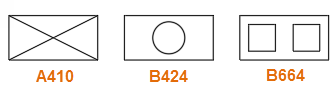
- 创建两个新图层,将它们分别命名为“001 abc”和“005 def”。
- 在图层“001 abc”上再插入“A410”的 5 个实例。
- 在图层“001 abc”上再插入“B424”的 4 个实例。
- 在图层“005 def”上再插入“B664”的 3 个实例。
结果可能如下所示:
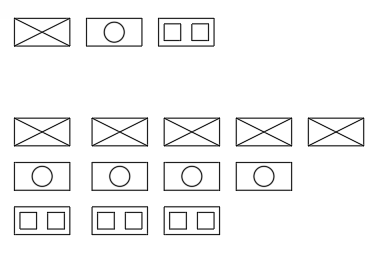
“计数”功能(AutoCAD 2022 及更高版本)
“计数”功能提供了一种快速高效的方法来计数指定区域或整个图形中块和许多其他对象类型的实例。它通过显示可视结果(包括亮显的计数实例和显示在“计数”选项板和工具栏上的详细信息)来增强用户体验。“计数”功能还包括一个识别潜在差异的错误报告功能,以确保图形准确无误。
计数图形中的块实例
- 依次单击“视图”选项卡
 “选项板”面板
“选项板”面板  “计数”。 查找
默认情况下,“计数”选项板会显示图形中的所有块及其相应计数。
“计数”。 查找
默认情况下,“计数”选项板会显示图形中的所有块及其相应计数。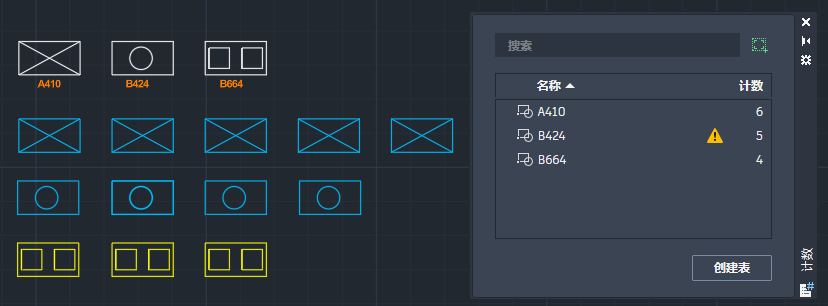
- 在“计数”选项板上,选择一个块(例如,“A410”)。
选择块会开始一个活动计数。当您处于活动计数中时,绘图区域周围会显示蓝色边框,“计数”工具栏会显示在顶部。
在下图中,“A410”块实例处于亮显状态。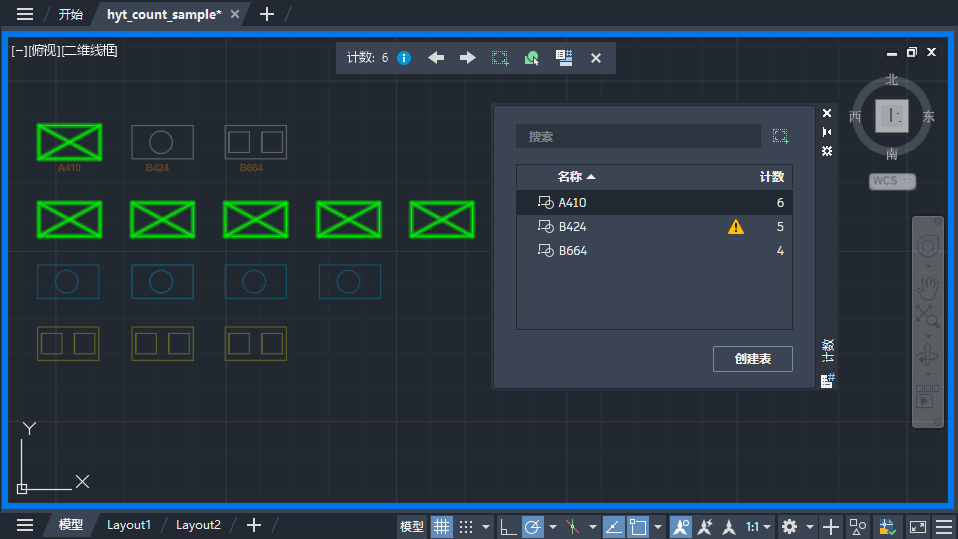
查看计数详细信息
“计数”功能提供了可视化计数结果,从而使您能够轻松查看已计数块的信息。计数详细信息可能包括已计数对象的常规特性、任何用户定义的块属性和参数或计数错误报告。
- 在“计数”选项板的“搜索”框中输入“b”。
“计数”选项板即会显示以键入的字符开头的块名。当您需要根据名称快速查找块及其计数时,这非常有用。
以“B”开头的块名即会显示。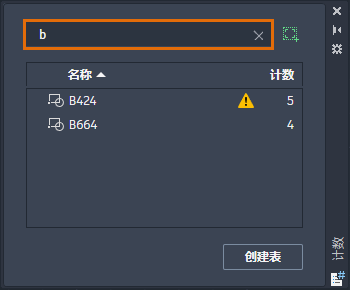
- 选择“B424”(或图形中重叠块的名称)。
“B424”块即会亮显。在本例中,您可能会看到一个图标 (
 ) 显示在“计数”选项板和“计数”工具栏上。标有错误的块实例会以不同颜色(红色)亮显。
) 显示在“计数”选项板和“计数”工具栏上。标有错误的块实例会以不同颜色(红色)亮显。
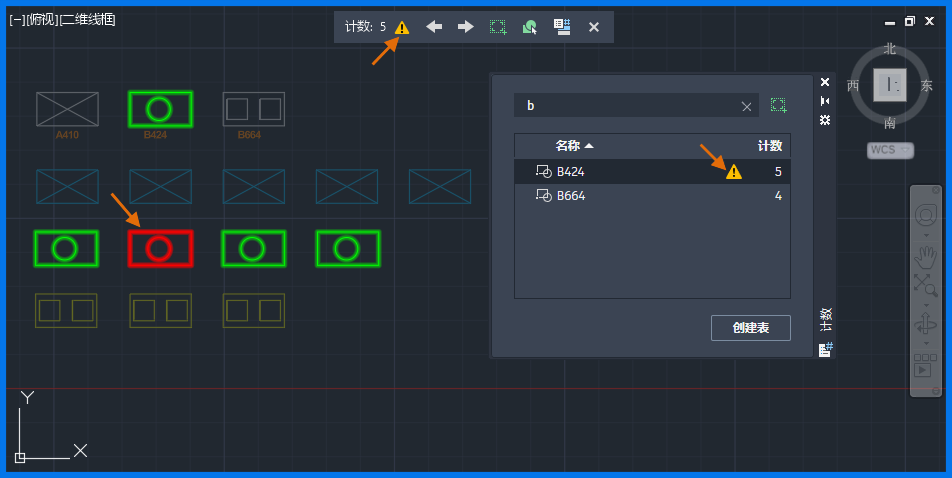
- 在“计数”选项板或工具栏上单击
 。
。
或者,在“计数”选项板上,在“B424”上单击鼠标右键并选择“查看计数详细信息”。
- 单击计数错误,或在本例中单击重叠对象。
AutoCAD 会放大到检测到错误的块实例。
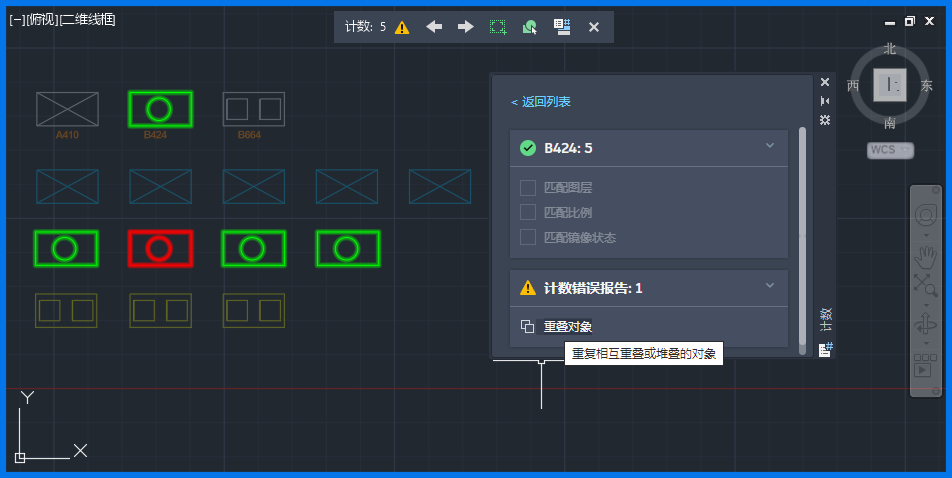
- 检查并删除重叠块。
注: 要轻松从图形中删除重叠对象,可以使用“OVERKILL”命令。有关详细信息,请参见您尝试过吗:清除和删除重复对象。
- 在“计数”选项板上,单击“返回列表”。
创建计数表
有时,您需要呈现图形的全面概览(例如,执行设计核查或创建设计组件清单时)。使用“计数”,可以轻松地在表中列出块及其计数。
- 在“计数”选项板上,单击“创建表”。
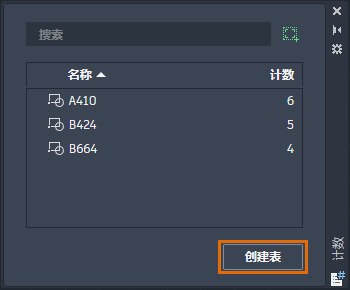
- 选择要添加到表中的块。在本示例中,选择所有块,然后单击“插入”。
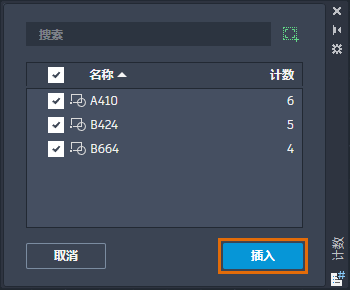
- 指定插入点以将计数表放置到当前图形中。
注: 新计数表将使用当前表格样式。
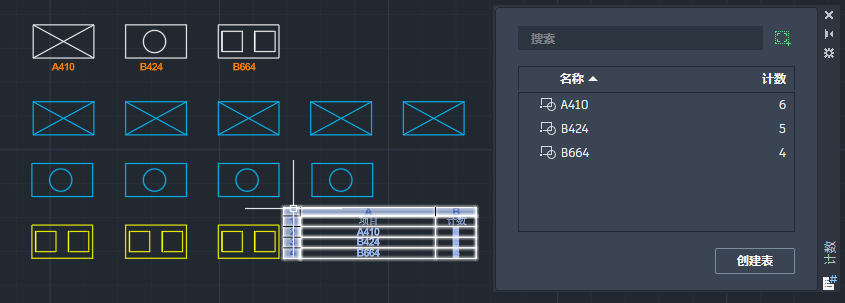
如果块包含属性,还可以使用“数据提取”功能提取这些值并汇总在表中。有关详细信息,请参见您尝试过吗:从块中提取属性值。
- 在绘图区域中,选择一个块(例如,“B664”)。
- 如果“计数”工具栏尚未打开,请单击鼠标右键并选择“计数选择”。
- 在“计数”工具栏中,单击“插入计数字段”。

- 指定一个起点,然后将计数字段放置到当前图形中。
该字段会显示选定块的当前计数。
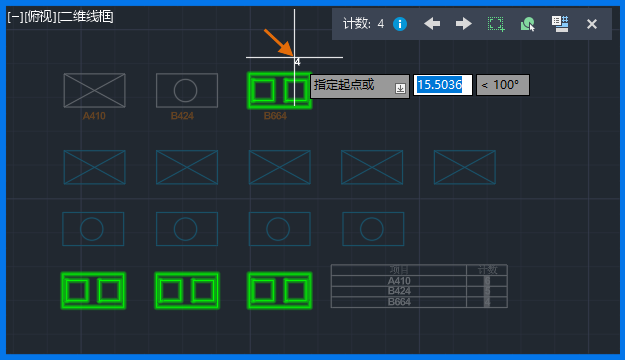
快速选择(AutoCAD 2000 及更高版本)
如果您正在使用 AutoCAD 2021 或早期版本,则“快速选择”功能是另一个功能强大的工具,旨在简化图形中的对象选择。它允许您根据共享特性(如对象类型、颜色或图层)过滤和选择对象。
在以下练习中,我们将指导您完成一系列使用“快速选择”功能计数图形中块的任务。
按名称计数块
- 依次单击“常用”选项卡
 “实用工具”面板
“实用工具”面板  “快速选择”。 查找
“快速选择”。 查找
或者,在命令提示下,输入“qselect”。
- 在“快速选择”对话框中,选择“块参照”,然后从列表中选择“A410”以及其他值,如下所示。
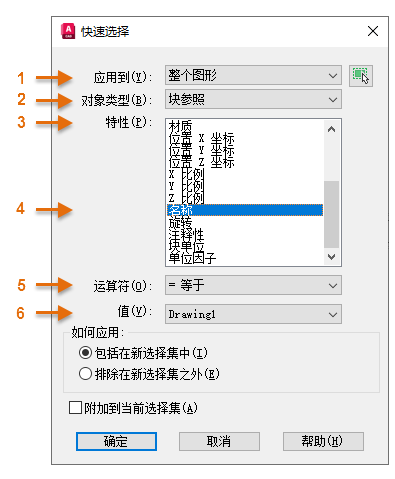
- 单击“确定”。
指定的块现在处于选中状态并包含在新选择集中,指定块的准确计数在“命令”窗口中报告。
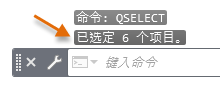
- 按 Esc 键清除选择集。
使用通配符规范计算块数
有时需要使用一般名称样式计算块数。最常用的通配符是“?”(表示单个字符)和“*”(表示任意数量的字符)。例如,可以使用“B*”搜索名称以字母 B 开头的所有块,使用“?4*”搜索名称的第二个字符为 4 的所有块。
- 再次启动 QSELECT 命令,这次使用值“B*”指定“通配符匹配”(如下所示),然后单击“确定”。
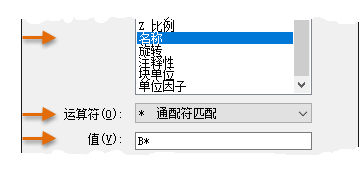
将选中名称以 B 开头的所有块,如下所示。
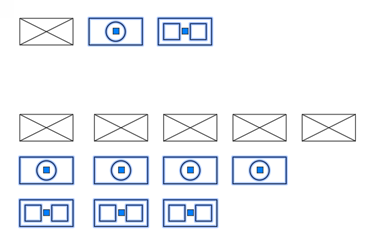
将再次显示准确计数。
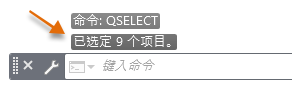
- 按 Esc 键清除选择集、重复该操作(不同的是在“值”字段中使用“?4*”),然后单击“确定”。
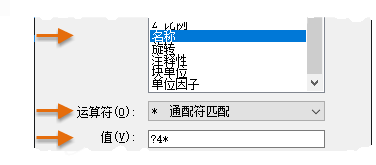
块“A410”和“B464”的所有实例即会选中,准确计数显示在“命令”窗口中。
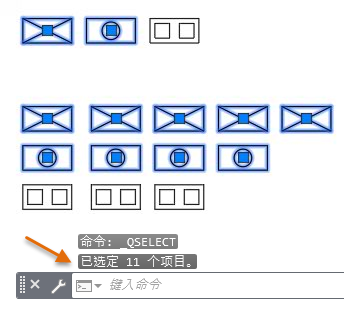
计数图层中的块
要计数指定图层中的所有块,请按照以下步骤操作:
- 启动 QSELECT 命令。
- 指定“图层”并选择“001 abc”作为“图层”值,然后单击“确定”。
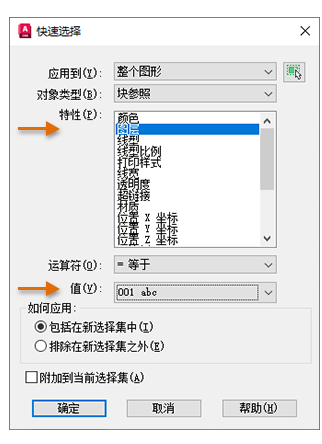
图层“001 abc”中的所有块即会添加到新的选择集,并显示块计数。
- 请勿清除选择集。接下来的步骤中将需要这些选定块。
缩小选择范围
此时,您可能会问自己如何使用多个条件缩小选择范围。例如,如何计算图层“001 abc”上的块“A410”的所有实例?
有一种简单方法可以做到!
- 启动 QSELECT 命令。
当前,图层“001 abc”中的所有块均已选中。请注意,“应用到”字段已自动切换为“当前选择”,如下所示。
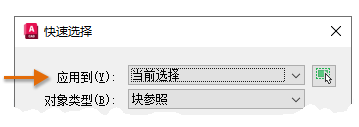
这意味着将仅使用“当前选择集”,而不是整个图形。
- 接下来,选择“名称”和块“A410”,然后单击“确定”。
将选中图层“001 abc”(仅限此图层)上的所有“A410”块(仅限此块)。使用任意选择集,可以重复 QSELECT 命令以继续缩小选择范围。
请注意,可以从图形区域某个部分的手动指定选择集开始,使用一系列“快速选择”操作进一步过滤它。
除了提供一种用于快速计数指定块的方法之外,“快速选择”功能还可用于许多其他涉及选择对象的任务。例如,可以使用“快速选择”执行以下操作:
- 选择图层上对象的子集,然后将它们指定给其他图层。
- 选择所有标注对象(无论其处于哪个图层),然后更改它们的颜色。
- 识别 Z 坐标不等于 0 的几何对象,然后将其 Z 坐标设置为 0。
尽管 AutoCAD 中有其他可用于计数块的方法,但“快速选择”功能可以灵活地广泛应用于各种其他任务。
概要
AutoCAD 中的“计数”和“快速选择”功能简化了计数图形中块的过程。它们有助于您更高效地识别、选择和管理块。
相关命令和系统变量
| 命令 | 说明 |
|---|---|
| COUNT | 计数并亮显图形中选定对象的实例。 |
| COUNTAREA | 定义要计数对象或块实例的区域。 |
| COUNTFIELD | 创建设置为当前计数值的字段。 |
| COUNTLIST | 打开“计数”选项板以显示和管理计数的块。 |
| COUNTTABLE | 在图形中插入包含块名称和每个块的相应计数的表格。 |
| QSELECT | 根据过滤条件创建选择集。 |
| SELECTCOUNT | 在当前计数内查找与选定对象的特性匹配的所有对象,然后将它们添加到选择集中。 |
| SELECTSIMILAR | 查找当前图形中与选定对象特性匹配的所有对象,然后将它们添加到选择集中。 |
| 系统变量 | 说明 | 默认值 | 保存位置 |
|---|---|---|---|
| COUNTCHECK | 控制要检入计数的错误类型。 | 2 | 注册表 |
| COUNTCOLOR | 设置计数中对象的亮显颜色。 | 3 | 注册表 |
| COUNTERRORCOLOR | 对在计数中可能造成潜在错误的对象设置亮显颜色。 | 1 | 注册表 |
 下载:
下载: